Hoe Facebook-commentaren in WordPress te installeren en in te stellen
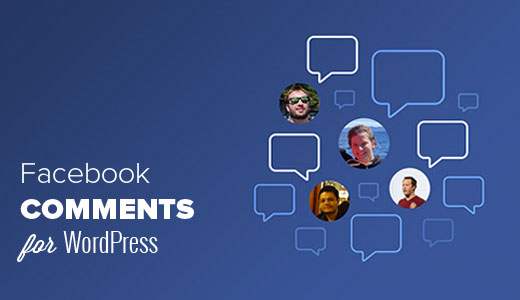
Wilt u Facebook-reacties toevoegen op uw WordPress-site? Facebook is het grootste sociale netwerk ter wereld. Daarom gebruiken topsites zoals TechCrunch het reactiesysteem op Facebook in plaats van de standaard WordPress-opmerkingen. In dit artikel laten we je zien hoe je Facebookcommentaren installeert en instelt in WordPress.
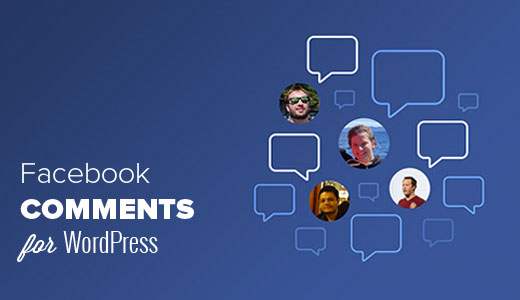
Maar voordat we aan de slag gaan, laten we eens kijken waarom iemand Facebook-opmerkingen wil gebruiken in plaats van standaard WordPress-opmerkingen.
Voors en tegens van het gebruik van Facebook-reacties in WordPress
Een voor de hand liggend voordeel van het gebruik van Facebookcommentaren is dat het de zichtbaarheid van uw site op het enorme netwerk van Facebook verhoogt. Wanneer gebruikers opmerkingen achterlaten op uw website, kunnen ze het vakje aanvinken om hun opmerking te delen met hun Facebook-vrienden, wat een enorm potentieel heeft voor extra verkeer.
Een ander voordeel van het gebruik van Facebookcommentaar is dat het de anonimiteitsfactor verwijdert, waardoor gebruikers minder snel spammen, omdat het gekoppeld is aan hun Facebook-profiel..
Dit heeft echter ook een groot nadeel. Vaak voelen gebruikers zich niet op hun gemak bij het achterlaten van een opmerking met behulp van hun Facebook-profiel, omdat ze houden van het gevoel van anonimiteit.
In tegenstelling tot andere reactiesystemen zoals Disqus, worden reacties op Facebook niet opgeslagen of gesynchroniseerd met je WordPress-opmerkingen. Ze vervangen WordPress-opmerkingen helemaal. Als je oudere berichten met WordPress-reacties hebt, worden die opmerkingen vóór of na Facebook-reacties weergegeven.
Nu je de voors en tegens kent, laten we eens kijken hoe Facebook-reacties in WordPress kunnen worden geïnstalleerd.
Video-instructies
Abonneer je op WPBeginnerAls je de video niet leuk vindt of meer instructies nodig hebt, ga dan door met lezen.
Facebookreacties installeren in WordPress
Het eerste wat u hoeft te doen is de plug-in voor Facebookreacties installeren en activeren. Bij activering moet je bezoeken Instellingen »Facebook-opmerkingen om de plug-in te configureren.

Om Facebook-commentaren op uw site te gebruiken, moet u een Facebook-app maken. Als u eerder een app voor uw site heeft gemaakt, kunt u die app-ID hier gebruiken. Anders moet u een nieuwe app maken.
Ga eenvoudig naar de Facebook Apps-pagina en klik op de knop Create new app. U moet een naam voor uw app opgeven en op de knop App-ID maken klikken.

Facebook maakt nu een nieuwe app die je kunt gebruiken en stuurt je door naar het dashboard van je app. U ziet dat uw app-ID daar wordt weergegeven.
U moet deze app-ID kopiëren en in uw plugin-instellingen plakken. Maar voordat u dat kunt doen, moet u de app configureren om op uw website te werken. Klik op de koppeling Instellingen en klik vervolgens op de knop + Platform toevoegen.

Er verschijnt een nieuw pop-upvenster op het scherm. U moet op de website klikken om deze als uw platform te selecteren.

Hiermee wordt een nieuw gedeelte 'Website' toegevoegd op de pagina met instellingen van uw app, waar u het adres van uw WordPress-site kunt invoeren.

Nadat u uw instellingen hebt opgeslagen, kunt u nu de app-ID kopiëren en in de instellingenpagina van de plug-in op uw WordPress-site plakken.
Deze plugin voor WordPress Facebook-reacties wordt geleverd met een uitgebreide set opties. De standaardinstellingen zouden voor de meeste sites moeten werken. U kunt echter door de instellingen gaan om te zien of er iets is dat u wilt wijzigen.
Als u klaar bent, klikt u op de 'Wijzigingen opslaan' om uw instellingen op te slaan.
Dat is alles, u kunt nu uw website bezoeken om reacties op Facebook in actie te zien.

Je Facebook-reacties modereren
Als beheerder van de Facebook-app ontvang je meldingen voor nieuwe reacties wanneer je je aanmeldt bij je Facebook-account. Je kunt ook naar de pagina met instellingen voor plug-ins gaan om de link naar je Facebook-moderatietool voor reacties te vinden.

Je kunt ook nieuwe moderators voor reacties toevoegen door te klikken op de link Instellingen in de tool voor het modereren van reacties op Facebook.

We hopen dat dit artikel u heeft geholpen bij het installeren en instellen van Facebookcommentaren op uw WordPress-site. U kunt ook onze gids raadplegen over het toevoegen van Facebook-open metagegevens in WordPress.
Als je dit artikel leuk vond, meld je dan aan voor onze YouTube-video-tutorials over WordPress. U kunt ons ook vinden op Twitter en Facebook.


